Professionella videoredigerare använder en MXF-fil, och det är en viktig fil. Formatet stöds av många program, särskilt för videouppspelning, men det är utsatt för virus och skadlig kod. När detta händer kommer du så småningom att behöva reparera den skadade MXF-filen. Eftersom det är en begriplig situation kommer detta att vara din riktlinje för hur du fixar MXF-filen med några effektiva metoder.
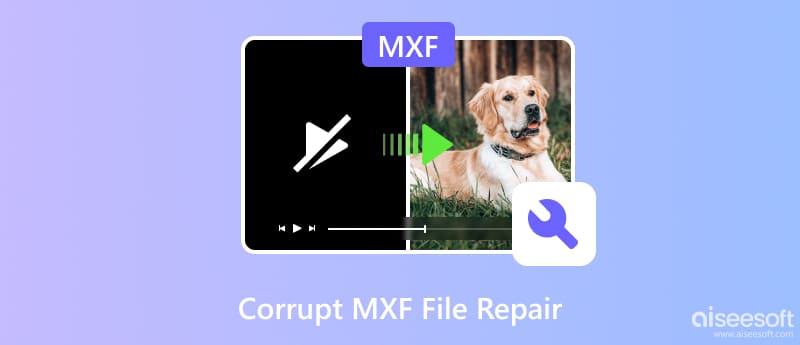
MXF-fil kan vara en känslig fil när det gäller att fixa. Men det finns två ultimata lösningar som du kan prova. Kontrollera följande korrigeringar i den här delen.
Aiseesoft Video Reparation är ett professionellt program som fixar skadade videofiler. Den stöder populära videoformat som 3GP, MOV, MP4, etc., för att återställa den skadade kvaliteten, bildhastigheten, bithastigheten och andra detaljer. Det är ett användarvänligt verktyg men ger ett utmärkt resultat vid bearbetning av skadat innehåll. När den skadade MXF-filen behöver repareras kommer verktyget att använda sin avancerade och smarta teknik för att återställa originaldata via en exempelvideo. Dessutom har den en hög framgångsfrekvens eftersom den matchar detaljerna och eliminerar defekterna.

Nedladdningar
100 % säker. Inga annonser.
100 % säker. Inga annonser.
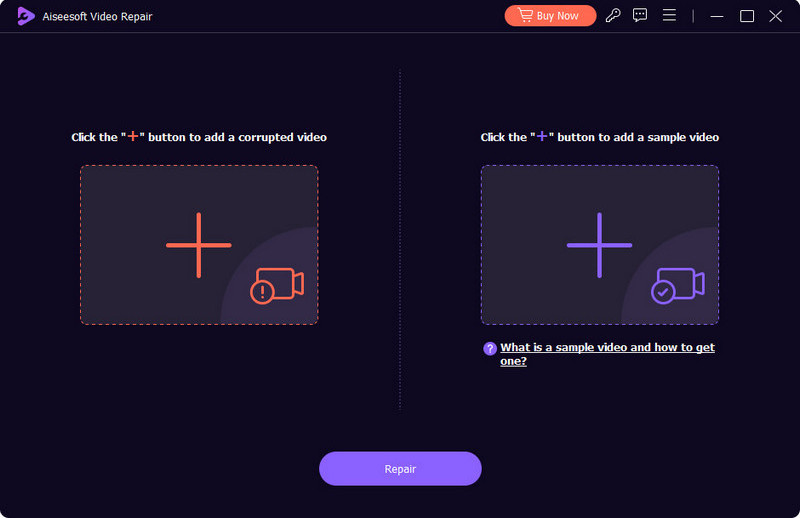
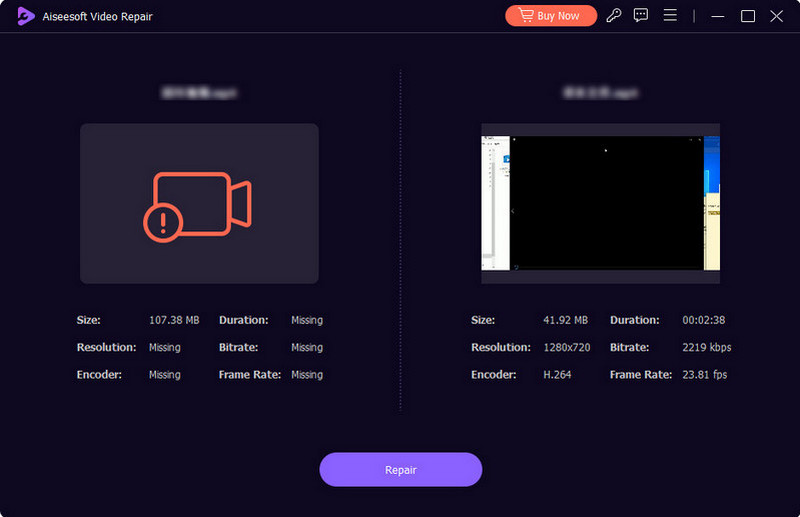
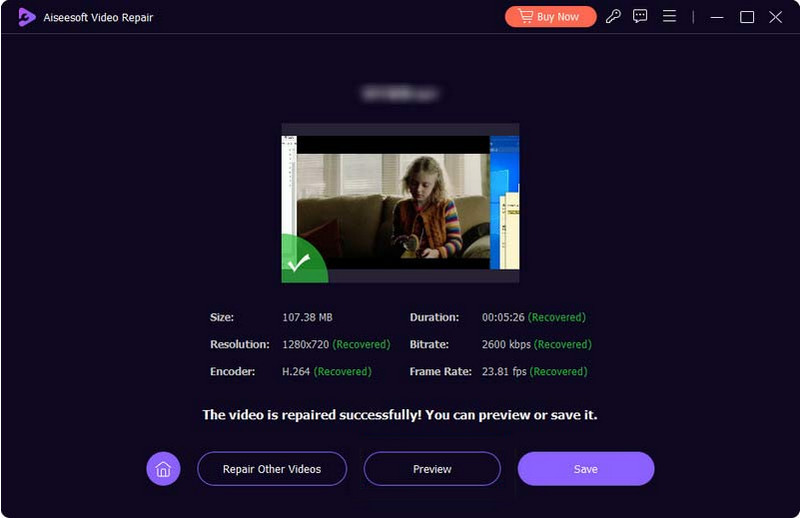
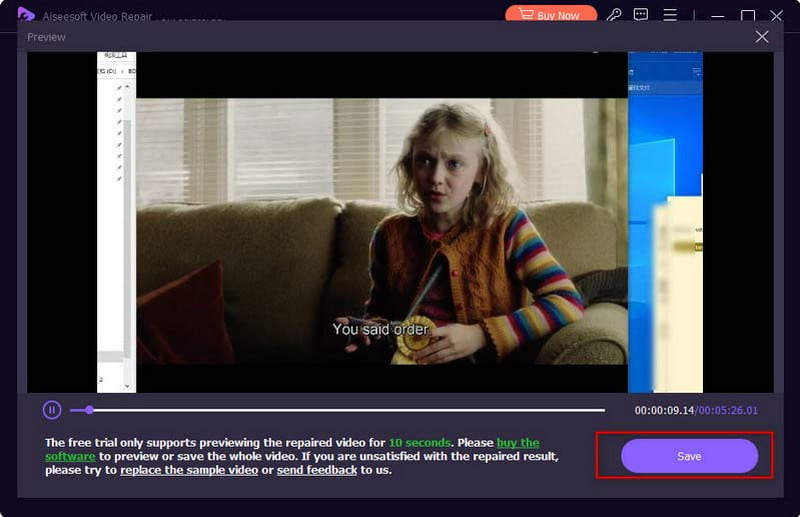
VLC är en populär mediaspelare för många plattformar, inklusive Windows, Linux, Mac och Android. Utrustad med användbara funktioner är VLC också ett alternativ för MXF-filer som inte spelas i Adobe Premiere Pro, vilket gör att du kan återställa förlorad data. Du kan förvänta dig att programmet reparerar vilken fil som helst, oavsett format och codec. Å andra sidan såg utvecklarna till att mediaspelaren var enkel att använda, så alla nödvändiga redigeringsverktyg var bekväma för nybörjare och proffs. VLC Media Player är gratis att ladda ner utan en komplicerad installation.
Funktioner:
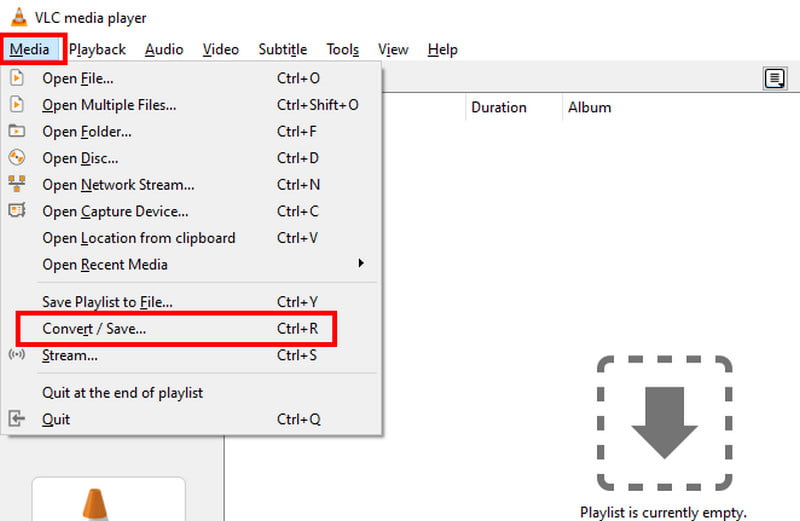
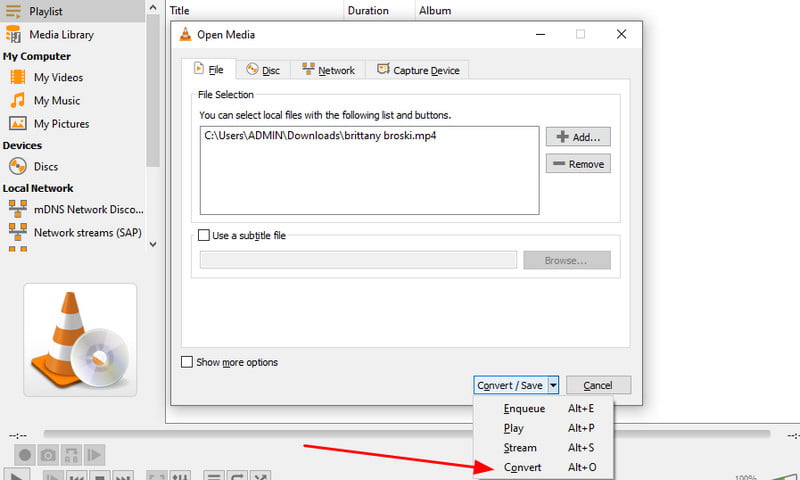
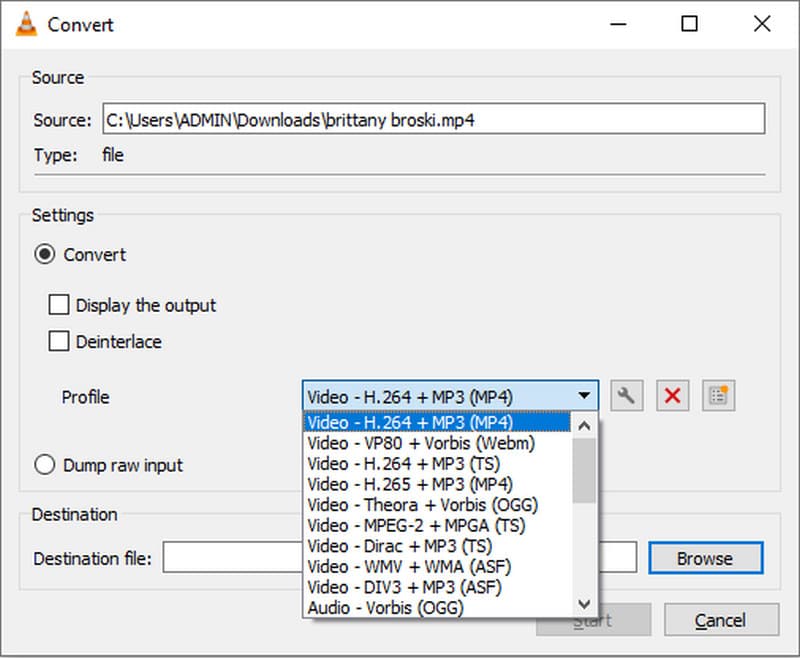
Mellan Aiseesoft Video Repair och VLC Media Player: vilken är bättre för att reparera skadade MXF-filer? Om du är osäker på vilken du ska använda, kolla tabellen nedan och väg dina alternativ baserat på framgångsfrekvens, hastighet, reparationsförmåga och funktioner.
| Aiseesoft Video Reparation | VLC Media Player |
| Återställ MXF-filens detaljer genom en exempelvideo | Kan bara återställa MXF-filer genom konverteringsprocessen |
| Snabb process utan kvalitetsförlust | Hastigheten beror på internet och filstorleken |
| Utmärkt hastighet för framgångsrik videoreparation | Inte garanterat |
| Förhandsgranskning i realtid innan du exporterar videon | Användare kan bara se resultatet efter att ha exporterat den konverterade filen |
Kan Windows Media Player spela en MXF-fil?
Ja. Mediaspelaren kan dock inte öppna filen direkt. Du måste installera rätt codec på din enhet. Det rekommenderas att ladda ner och använda K-Lite Codec Pack för att öppna MXF-filer på Windows.
Kan du öppna filen MXF på din iPhone?
Du måste konvertera MXF-filen till MOV och andra format som stöds av iPhone. Som nämnts stöds inte filformatet universellt, och det krävs professionell programvara för att se det. Det finns onlinekonverterare som kan konvertera MXF till iPhone-format.
Hur undviker man att få en skadad MXF-fil?
Använd en pålitlig lagringsenhet och skapa regelbundet en säkerhetskopia för varje projekt. Investera i ett högkvalitativt inspelningsverktyg och upprätthåll en konsekvent inspelningsmiljö. Upprätthåll dessutom en stabil strömförsörjning för att undvika avbrott vid export av MXF-filer.
Varför fungerar inte min MXF-fil?
Bortsett från det faktum att formatet inte stöds av de flesta plattformar och program, är en möjlig orsak till en skadad MXF-fil en misslyckad lagring. En kraftfull konvertering kommer också att skapa en skadad MXF-fil, vilket ger mer arbete till filen.
Slutsats
Du behöver inte oroa dig för reparera en skadad MXF-fil på grund av två av de mest effektiva lösningarna. VLC Media Player är ett utmärkt verktyg som erbjuder gratis mediauppspelning med funktioner för att konvertera MXF-filer. Tyvärr finns det ingen garanti för att den konverterade filen kommer att fixas. Men för en autentisk videoåterställning kommer Aiseesoft Video Repair att vara ett utmärkt val för Windows och Mac. Du behöver bara prova det på din dator och se resultatet på några sekunder. Prova det gratis nu!

Reparera dina trasiga eller skadade videofiler på några sekunder med bästa kvalitet.
100 % säker. Inga annonser.
100 % säker. Inga annonser.